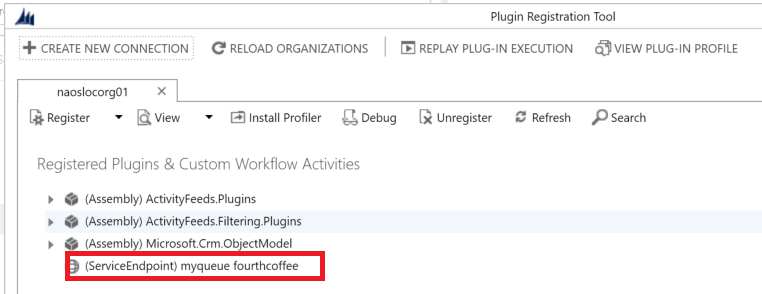Notes
L’accès à cette page nécessite une autorisation. Vous pouvez essayer de vous connecter ou de modifier des répertoires.
L’accès à cette page nécessite une autorisation. Vous pouvez essayer de modifier des répertoires.
Ce guide pas-à-pas vous aide à configurer l’émetteur, l’étendue et les règles Azure Service Bus de manière à autoriser une application d’écoute à lire les messages Dataverse publiés dans Azure Service Bus.
Nonte
Ce guide pas-à-pas s’applique à tous les déploiements Dataverse lorsque l’autorisation SAS est utilisée pour la messagerie Azure. Pour plus d’informations sur l’autorisation Azure Service Bus, consultez Authentification et autorisation Service Bus.
Vous devez utiliser l’outil d’inscription de plug-in. Pour télécharger l’outil Plug-in Registration, voir Outils de développement Dataverse.
Conditions préalables
Un compte Azure avec une licence pour créer des entités Service Bus.
Un espace de noms service bus configuré par SAS.
Une entité de messagerie service bus configurée par SAS : file d’attente, sujet, relais, ou concentrateur d’événements.
L’entité de messagerie doit disposer de l’autorisation de stratégie
Sendau minimum. Pour un relais bidirectionnel, la stratégie doit également disposer de l’autorisationListen.La chaîne de connexion d'autorisation de votre entité de messagerie.
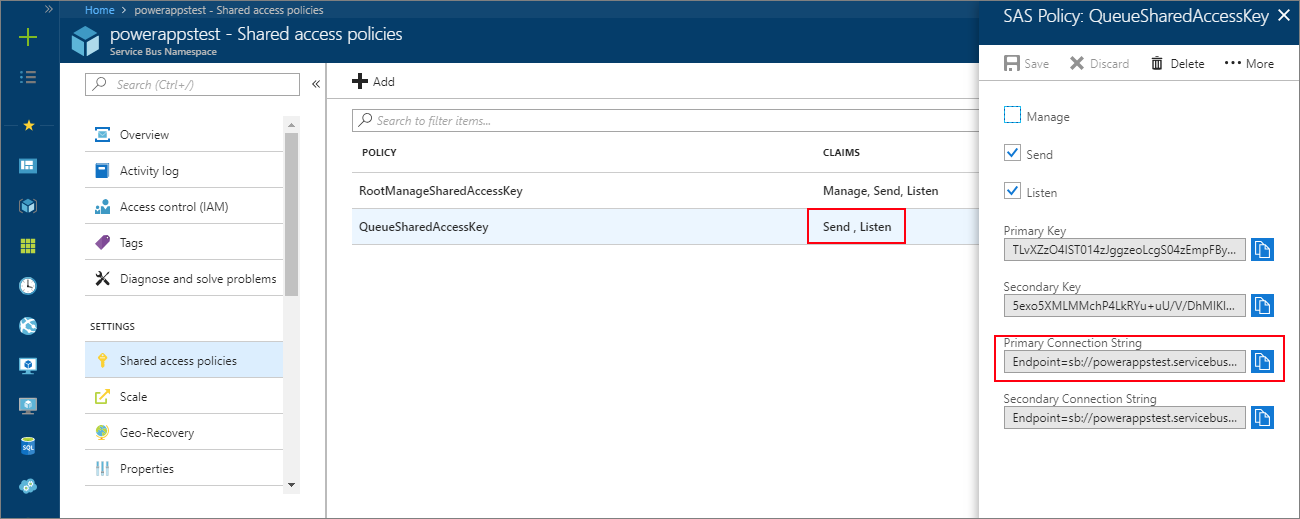
Consultez la rubrique Créer un espace de noms Service Bus à l’aide du portail Azure pour obtenir des instructions sur la création d’une entité d’espace de noms et de messagerie Service Bus.
Créer un point de terminaison de service
Une table ServiceEndpoint contient les données de configuration nécessaires à la messagerie externe avec un point de terminaison de solution Azure Service Bus. À l’aide de l’outil Plug-in Registration, vous pouvez facilement créer une table du point de terminaison de service dans une organisation Dataverse et configurer l’émetteur, l’étendue, et les règles du point de terminaison de service bus.
Inscrire un point de terminaison de service
Exécutez l’outil Plug-in Registration et connectez-vous à organisation votre Dataverse cible.
Sélectionnez Enregistrer > Enregistrer un nouveau point de terminaison de service.
Activez Commençons par la chaîne de connexion du portail Azure Service Bus et collez la chaîne de connexion de votre entité de messagerie service bus.
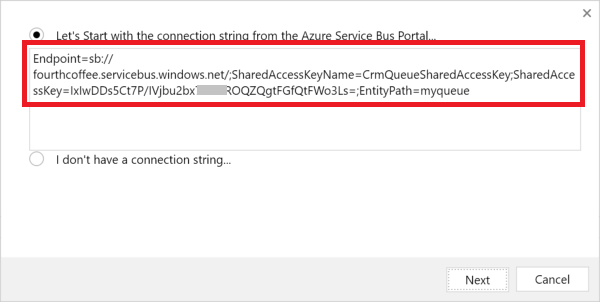
Sélectionnez Suivant.
Remplissez le formulaire Inscription du point de terminaison de service en renseignant les champs Type de désignation, Format du message et éventuellement Données utilisateur envoyées et Description.
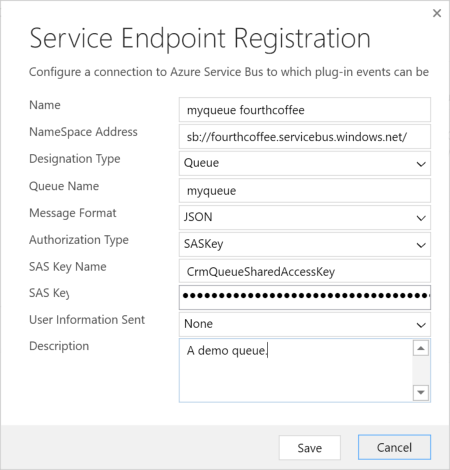
Pour plus d’informations sur le format du message, voir Écrire une application d’écouteur pour une solution Microsoft Azure.
Sélectionnez Enregistrer.
Après environ quelques secondes, vous verrez le nouveau point de terminaison de service dans la liste Plug-ins et activités de workflow enregistrés.